VideoStudio を完全にアンインストールする方法
- 尚オリジナル
- 2019-07-09 14:23:0012338ブラウズ

アンインストール方法 1:
(このチュートリアルは WIN7 オペレーティング システムに基づいています)
1. [スタート] → [コントロール パネル] をクリックしてください。 →「プログラム」→「プログラムと機能」、次に VideoStudio を選択し、右クリックして「アンインストール」を選択してアンインストール ガイドに入り、以下に示すように対応するプロンプトに従います。
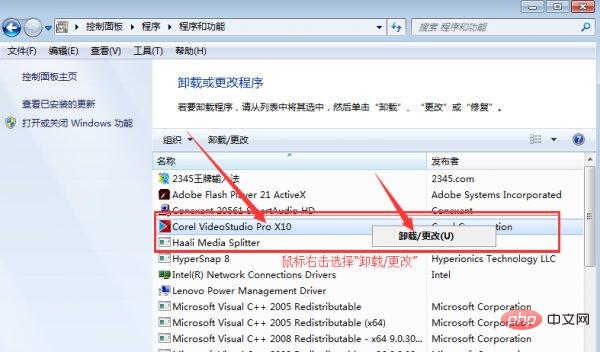
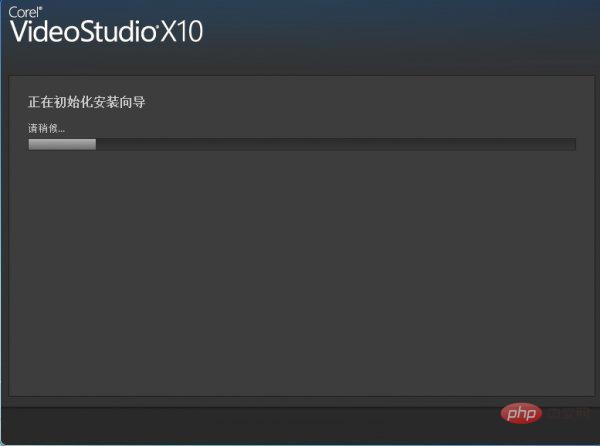
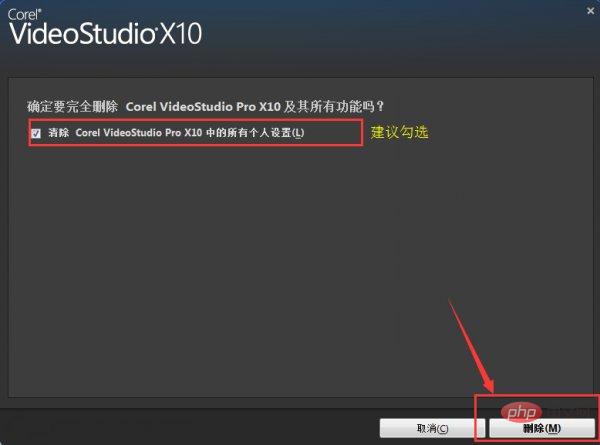
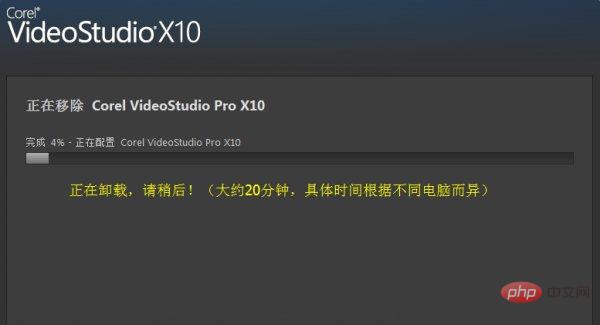
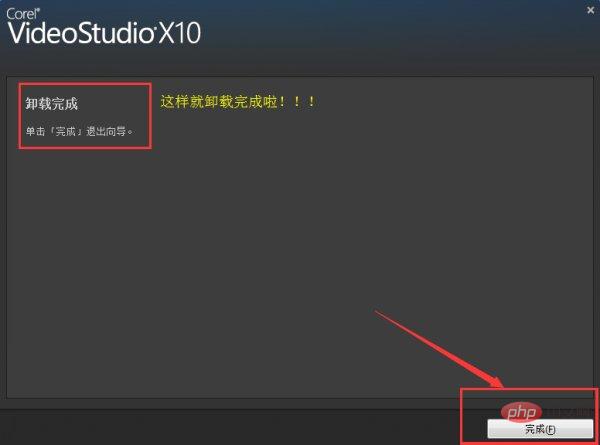 1. まず、アンインストール ツールをダウンロードします。アンインストール ツールを使用して、インストールされているバージョンをアンインストールします。ダウンロード アドレスは次のとおりです。 http://xiazai.huishenghuiying.com.cn/VSP_Cleanup.zip
1. まず、アンインストール ツールをダウンロードします。アンインストール ツールを使用して、インストールされているバージョンをアンインストールします。ダウンロード アドレスは次のとおりです。 http://xiazai.huishenghuiying.com.cn/VSP_Cleanup.zip
2 ダウンロードが完了すると、圧縮パッケージになっているため、使用前に解凍してください; 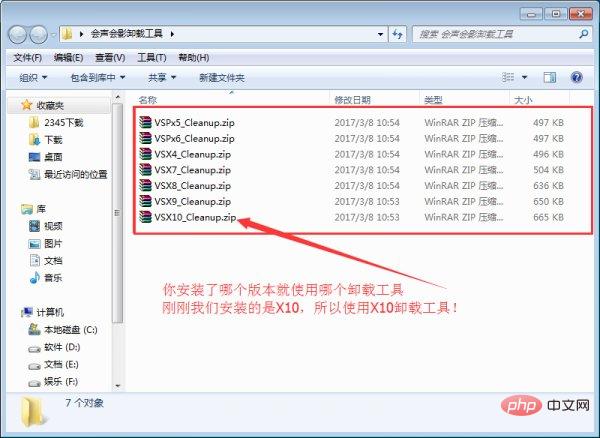
3. 解凍が完了したら、以下のアンインストール ツールをダブルクリックします;
#4その後、x10 のバージョン情報が表示されるので、「クリーンアップの開始」をクリックしてアンインストールを開始します; 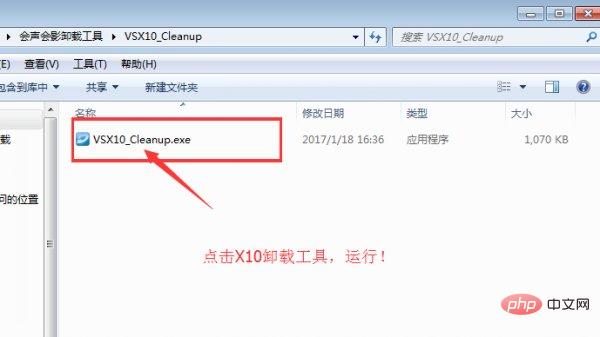
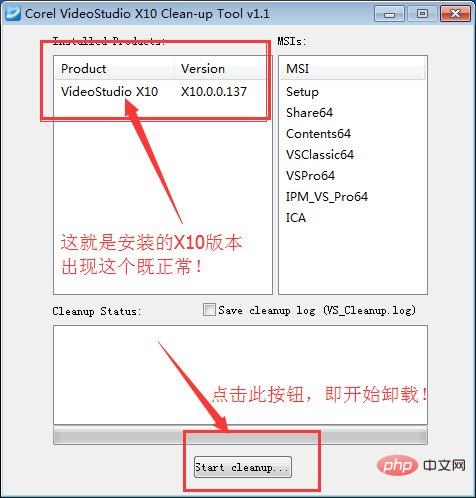
5 アンインストールが完了したら「クリーンアップが完了しました」というメッセージが表示されるので、「OK」をクリックしてアンインストールを完了します。
以上がVideoStudio を完全にアンインストールする方法の詳細内容です。詳細については、PHP 中国語 Web サイトの他の関連記事を参照してください。
声明:
この記事の内容はネチズンが自主的に寄稿したものであり、著作権は原著者に帰属します。このサイトは、それに相当する法的責任を負いません。盗作または侵害の疑いのあるコンテンツを見つけた場合は、admin@php.cn までご連絡ください。



